Récupérer un site Web qui a été fait par un autre prestataire avant vous est un exercice différent de créer un site à partir de zéro.
Vous ne savez pas dans quel état le prestataire précédent a laissé le site, il est donc essentiel de prendre le temps de faire une review complète du site.
Voici des étapes qui peuvent vous aider lors de la reprise d’un site depuis un autre développeur, les 15 étapes à suivre lors de la récupération d’un site WordPress.
Sommaire de cet article
1. Obtenez les informations essentielles
Prévoyez un appel avec votre client, et dans le cas où c’est possible, avec le précédent prestataire. Vous avez besoin du plus d’infos possibles :
- Quand le site a t’il été fait ?
- Quel était l’objectif du site à l’origine ?
- Quelle était la cible prévue du site ?
- Quelles sont les performances par rapport à ses objectifs ?
- Quels sont les nouveaux objectifs ?
Ces informations vous aident à décider des actions à prendre.
2. Rassemblez les éléments de la marque
Lorsque vous parlez de l’état du site actuel à votre client, expliquez-lui l’importance de ce que vous allez faire, et faites en sorte qu’il vous envoie les éléments de sa marque (charte graphique, logo en format d’origine, photos achetées, polices de caractère, etc.).
Ce ne sont pas des éléments qu’on va piocher sur le site, il vous faut les formats d’origine, organisés.
Ne démarrez pas un projet tant que vous n’avez pas reçu tous les éléments nécessaires, sinon vous serez bloqués à un moment et ça vous retombera dessus.
3. Obtenez l’accès à tout ce dont vous avez besoin
Ensuite, vous aurez besoin des accès à :
- Compte admin WordPress
- Hébergement
- FTP
- Eventuellement selon les besoins : SSH, nom de domaine, gestion des emails
Testez chaque accès pour être sûr qu’ils fonctionnent avant d’aller plus loin.
4. Faîtes du tri dans les accès utilisateurs
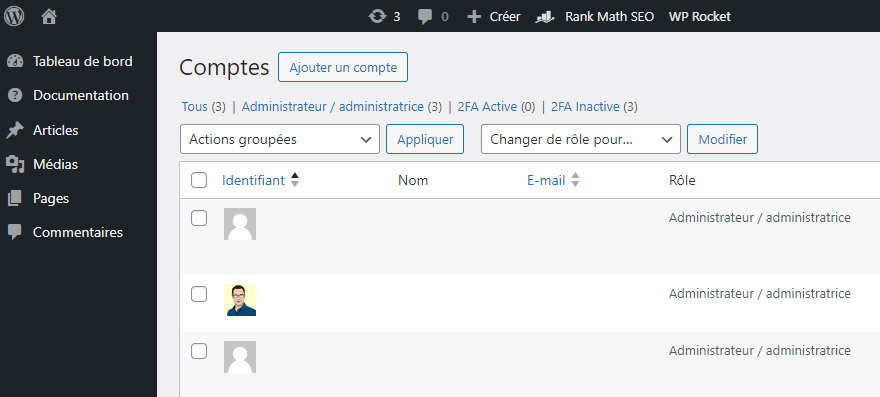
Dans l’admin WordPress (et autres interfaces), ajustez les accès utilisateurs :
- Modifiez l’adresse email de l’admin WordPress si besoin
- Réinitialisez les mots de passe pour chaque utilisateur
- Supprimez les comptes des utilisateurs qui ne doivent plus avoir accès au site
- Passez en revue les rôles et permissions de chaque utilisateur et ajustez si besoin
- Passez dans chaque plugin et option WordPress comme formulaires, intégrations, etc. pour voir s’il y a des adresses emails associées à changer
Profitez-en pour appliquer vos bonnes pratiques de sécurité au système de login du site.
5. Vérifiez l’hébergement
En tant que professionnel, c’est vous qui comprenez comment le choix d’un hébergeur impacte les performances d’un site Web. Vérifiez le plan d’hébergement existant et son adéquation avec le projet.
Profitez-en pour vérifier que le SSL est bien présent et fonctionne.
6. Vérifiez les configs Google
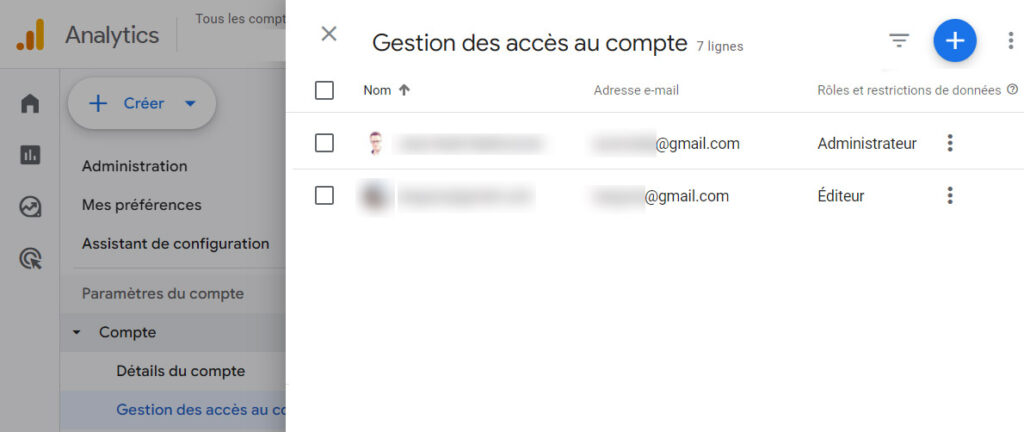
Etant donné que vous récupérez un projet existant, il est probable que Google Analytics soit déjà en place. Vérifiez la config.
S’il n’y a pas d’outil de suivi installé, installez Analytics ou votre outil de référence.
De même pour Google Search Console. Vérifiez que le site dans Analytics est le même que dans la Search Console et la config Search Console.
Gérez les utilisateurs qui ont accès à Analytics et Search Console, vérifiez que le plan du site est bien soumis dans Search Console, et que le site s’indexe correctement.
Une fois ceci mis au propre, vous pouvez travailler dans les erreurs éventuelles du site de la Search Console.
7. Vérifications globales : sécurité, performances, SEO
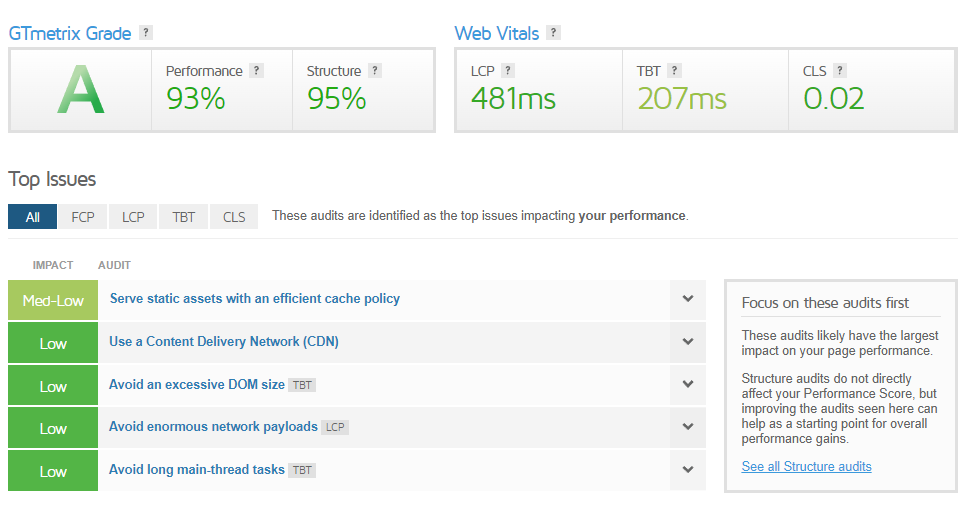
Préparez des suggestions d’améliorations pour la sécurité du site de votre client, des performances, et du SEO.
8. Mises à jour WordPress
Vérifiez s’il y a des mises à jour WordPress à faire : core, thèmes, plugins. Ne faîtes pas ces mises à jour tout de suite, elles pourraient casser le site. Notez-les.
9. Revue des plugins
Une analyse des plugins existants est nécessaire lorsque vous allez travailler dans un site existant.
Supprimez les plugins désactivés et inutilisés.
Assurez-vous de savoir pourquoi chaque plugin a été installé.
Vérifiez qu’il y a bien un plugin de sécurité, un plugin de performance, et un plugin SEO.
10. Revue des fichiers du thème
Avant de faire quoi que ce soit sur le site, passez en revue les fichiers du thème. Demandez à votre client de vous envoyer les fichiers originaux du thème qu’il utilise, si ce n’est pas déjà fait, puis vérifiez :
- La réputation du thème : par exemple, un thème noté 2/5 ne va pas vous arranger
- La qualité apparente du thème : design décent, responsive fonctionnel, performances
- Existence d’un support pour le thème par son auteur
- L’existence d’un thème enfant
Tout problème ou préoccupation importante concernant le thème doit être immédiatement signalé à votre client.
11. Documentez l’UI et l’UX
Ensuite, faîtes un passage sur chaque page du front du site et prenez des notes sur tout ce que vous voyez :
- Quel feeling donne le design ?
- Avez-vous trouvé des bugs lors de vos interactions avec la CTA, les formulaires ou tout autre élément ?
- Les temps de chargement sont-ils assez rapides ?
- Y a t’il des problèmes de lisibilité ?
- La version mobile fonctionne t’elle correctement ?
- etc.
Vous pouvez prendre une vidéo de ces actions, ou des captures d’écrans, et tout noter.
Ces sauvegardes vidéos/captures d’écran vous serviront à faire des « avant/après », et pourront être utiles au cas où quelqu’un vous blâme pour quelque chose qui existait avant votre arrivée.
12. Organisez vos notes et présentez votre analyse à votre client
Avant de faire quoi que ce soit sur le site, ajoutez aux étapes ci-dessus vos propres process, organisez vos notes en une analyse compréhensible, et présentez la à votre client. Assurez-vous qu’il comprenne les problèmes que vous évoquez, pourquoi vous recommandez d’agir dessus, et donnez-lui des détails sur ce que vous avez l’intention de faire.
13. Créez une sauvegarde
Vous ne pouvez pas savoir ce qu’il va se passer lorsque vous allez faire les mises à jour des composants WordPress. Les modifications que vous allez faire auront peut-être des effets imprévus. Quelqu’un va peut-être faire des modifications (ou saboter le site) à cette étape.
Faîtes donc une sauvegarde du site dans son état actuel.
14. Optionnel : mettez le site en mode « En construction »
Décidez si l’état du site est assez bon pour rester en ligne, ou s’il est préférable de le mettre en mode « en construction » le temps que vous fassiez vos actions.
15. Clonez le site sur une version de test
Si possible, travaillez sur une copie du site sur une version dév.
Contrat
Lors de l’étape qui vous semble appropriée, établissez un accord par écrit avec votre le propriétaire du site pour spécifier vos responsabilités pour son site, par exemple que se passe t’il si les mises à jour des composants cassent le site.
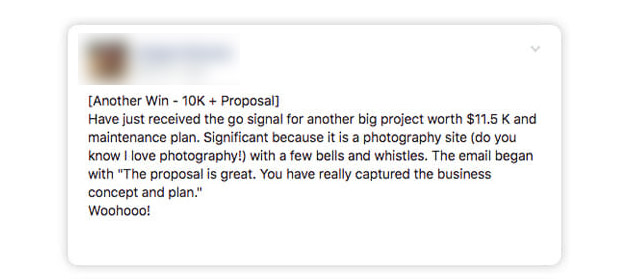
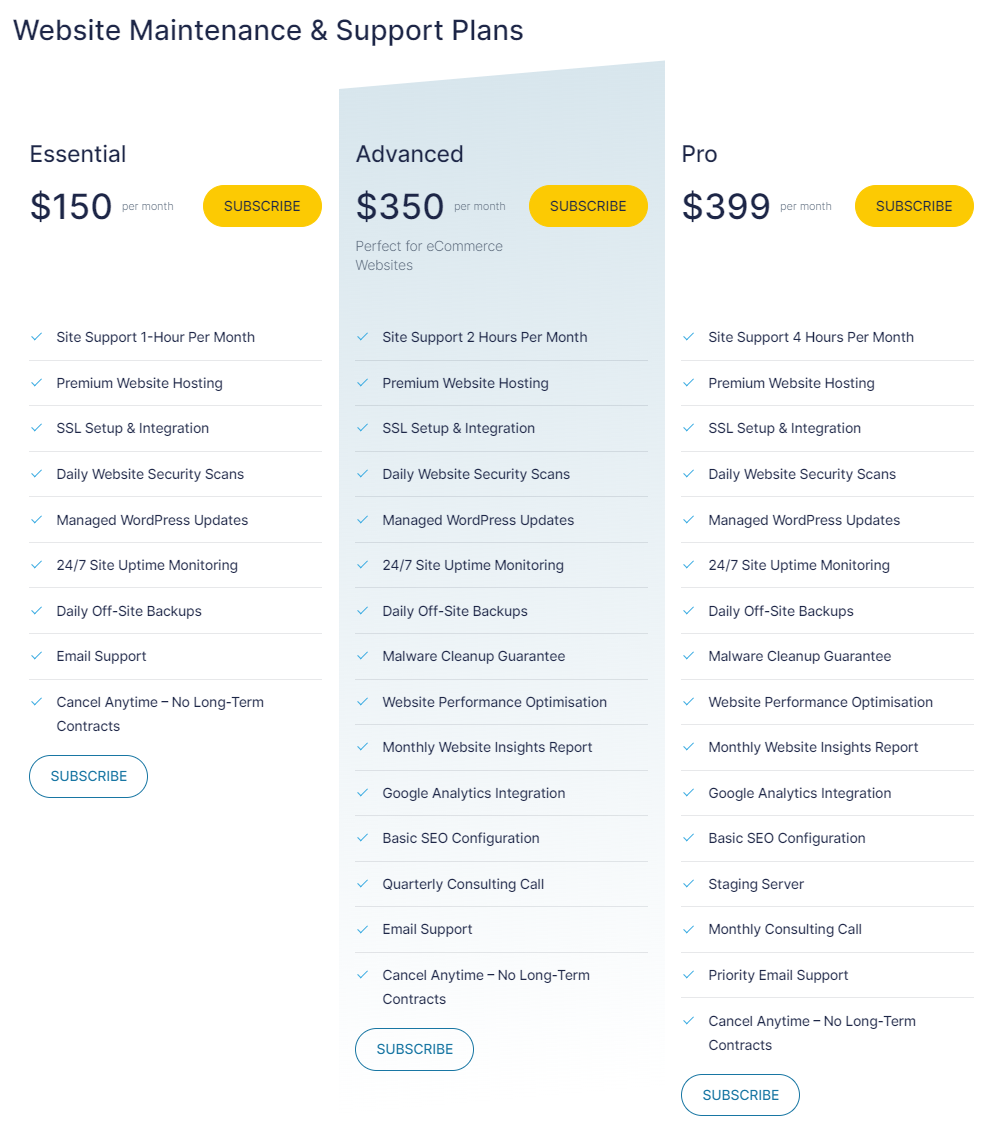

0 commentaires